Met deze functie maak je een nieuw item in de catalogus.
Welke items kun je maken?
Met deze functie maak je de volgende typen events aan in de catalogus:
| Soort | Toelichting |
| Klassikaal | Dit is het standaardtype evenement. Een klassikale training kun je later één of meerdere keren plannen in de kalender. |
| URL | Dit is een item in de catalogus die direct leidt tot een opgegeven webpagina. Dit kan bijvoorbeeld een gratis e-learning zijn of een cursusinformatie van een externe opleider. Je kunt dit type niet plannen. |
| Op aanvraag | Dit item toont in de catalogus het opgegeven e-mailadres waar de bezoeker naar kan e-mailen om een afspraak te maken. Het is vooral bedoeld voor bilaterale sessies, bijvoorbeeld met een coach. |
| Leerbundel | Een leerbundel is een verzameling catalogus-items die onder één catalogus-item worden ‘gehangen’. Dit doe je als je een logische verzameling hebt van items die met elkaar samenhangen. Bijvoorbeeld een vijf e-learning modules en drie toetsen van dezelfde ‘leergang’. Als je een leerbundel maakt worden alle items binnen die leerbundel onzichtbaar gemaakt als losse items in de catalogus. Je vindt ze dan alleen terug als je de leerbundel in de catalogus opent. Lees meer. |
| QuickLearning | Neem een bestaande QuickLearning op in de catalogus. Als een bezoeker op dit item in de catalogus klikt gaat deze automatisch naar de QL in de QL-catalogus. |
| Leerpad | Je kan een leerpad toevoegen aan je catalogus. Gebruikers kunnen dan zelf leerpaden kiezen en toevoegen aan het eigen Dashboard. |
Wat maak je niet met deze functie?
Je voegt met deze functie géén LTI- of SCORM-modules toe. LTI- en SCORM-modules zijn weliswaar onderdeel van de catalogus, maar worden op een andere wijze toegevoegd.
Pad
Beheer > Catalogus > Nieuw item
Vereisten
Voordat je begint met het toevoegen van een item:
- Je hebt een afbeelding voor het item geupload of al beschikbaar in de tabel Afbeelding (Instellingen > Afbeeldingen).
Werkwijze
Deze functie bestaat uit een aantal tabs. Als je klaar bent en wilt opslaan, dan zie je mogelijk kruisjes staan in één of meerdere tabs. Je bent dan vergeten een verplicht veld in te vullen.
In de eerste tab selecteer het ‘Soort evenement’. Dit schakelt automatisch relevante velden aan of uit. Let op dat alle velden hieronder worden beschreven.
Basis
| Veld | Verplicht | Toelichting | Instellingen |
| Titel | Ja | Titel van het evenement. De titel wordt getoond in de catalogus en in alle relevante lijsten, e-mails en rapportages. minimaal 3 karakters. | |
| Samenvatting | Ja | De samenvatting wordt in de catalogus getoond onder de afbeelding. Dezelfde samenvatting wordt gebruikt voor een klassikale cursus die je gaat plannen. | |
| Tekst | Ja | De tekst is de inhoud van het evenement en gebruik je om het curriculum te beschrijven. Houdt bij voorkeur een bepaalde structuur aan: Voor wie is deze cursus, wat leer je, wat is de vereiste voorkennis, hoe is de cursus opgebouwd. Beschrijf hier geen zaken die met een specifieke cursusdag of uitvoering te maken. Dit doe je wanneer je de cursus plant. LET OP: GEBRUIK GEEN SMILEYS IN DE TEKST. | |
| Type evenement | Ja | Maak een selectie. Dit veld is louter voor statistische doeleinden en is niet van invloed op andere (vervolg)functies. | Instellingen > Event typen |
| Label catalogus | Ja | Kies voor ‘Laat systeem bepalen’ als je een standaard label ‘Klassikaal’ in de kleur blauw wilt tonen. In de instellingen kun je zelf labels maken, bijvoorbeeld “E-Learning”, “Teams”, “Zoom”, … | Instellingen > Event labels |
| Soort evenement | Ja | Klassikaal (standaard): Klassikale cursus die al dan niet gepland wordt. URL: Dit is een item in de catalogus die direct leidt tot een opgegeven webpagina. Dit kan bijvoorbeeld een gratis e-learning zijn of een cursusinformatie van een externe opleider. Je kunt dit type niet plannen. Als je URL selecteert moet je in het veld URL een waarde opgeven, namelijk de URL die naar de pagina gaat. Leerbundel: Een leerbundel is een verzameling catalogus-items die onder één catalogus-item worden ‘gehangen’. Dit doe je als je een logische verzameling hebt van items die met elkaar samenhangen. Bijvoorbeeld een vijf e-learning modules en drie toetsen van dezelfde ‘leergang’. Als je deze optie selecteert, selecteer dan de leerbundel-items in het veld ‘leerbundel-items’. Op aanvraag: Als je het evenement niet wilt plannen, maar de bezoeker via een e-mailadres rechtstreeks in contact wil brengen met een derde partij, bijvoorbeeld een coach. Vul het veld ‘email-adres’ in als je deze optie selecteert. QuickLearning: Selecteer QuickLearning. Als een bezoeker op dit item in de catalogus klikt gaat deze automatisch naar de QL in de QL-catalogus. | |
| Categorieën | Nee | Selecteer één of meerdere categorieën. Dit zijn de filters in de catalogus. | Instellingen > Categorieen |
| Subcategorieën | Nee | Selecteer subcategorieën. Je kunt deze alleen selecteren als ze aanwezig zijn voor de eerder gekozen categorie en actief zijn. | Instellingen > Categorieën |
| Tags | Nee | Een tag is een term, een ‘keyword’. Je kunt in de toekomst bezoekers laten zoeken op deze tags. Je kunt bijvoorbeeld tags toevoegen om mensen het evenement te laten vinden op woorden die niet in de cursustekst of titel voorkomen. Een cursus over strafrecht en een cursus over ondernemingsrecht kun je bijvoorbeeld beiden de tag ‘wetgeving’ meegeven. Typ de naam van de tag en klik op [Enter]. Herhaal dit voor iedere tag. | |
| Gerelateerde evenementen | Nee | Je kunt items uit de catalogus kiezen en relateren aan dit item. Ze worden dan in dit item getoond als ‘misschien ben je ook geïnteresseerd in’. | |
| Leerbundel items | Ja/Nee | Verplicht indien je bij het soort evenement ‘Leerbundel’ hebt gekozen. | |
| Gerelateerde QuickLearnings | Nee | Je kunt items uit de QL-catalogus kiezen en relateren aan dit item. Ze worden dan in dit item getoond als ‘misschien ben je ook geïnteresseerd in’. | |
| Verplichte evenementen die afgerond moeten worden | Nee | Evenementen die je hier selecteert moeten eerst afgerond worden (c.q. formeel afgemeld worden door beheerder of docent). |
Afbeelding
Selecteer een afbeelding en ga verder met de volgende tab (Instellingen > Afbeeldingen).
Opleider
| Veld | Verplicht | Toelichting | Instellingen |
|---|---|---|---|
| Opleidingsinstituut | Nee | Selecteer een opleidingsinstituut of selecteer ‘Nieuwe opleider’ om een instituut toe te voegen. Let op: een instituut is niet hetzelfde als de docent. Deze laatste is een bestaand account in het LMS. | Planning > Opleiders |
| Minimum deelnemers voor doorgang evenement | Nee | Door het minimum op te geven kun je in de interesselijst zien of er voldoende geïnteresseerden zijn om het evenement in te plannen. Let op, dit zegt dus niets over het minimum aantal mensen dat zich mag inschrijven als je het evenement later plant. |
PE punten

- Bij PE punten geef je voor dit item aan per beroepsgroep of er vaktechnische of niet vak technische punten aan verbonden zijn.
- Indien geen PE punten van toepassing zijn dan kan je dit veld leeglaten
- Deze punten zullen automatisch geregistreerd worden door het systeem.
Prijs
De prijzen in de catalogus zijn richtprijzen voor de bezoeker. Pas als je een training plant wordt de daadwerkelijke prijs per deelnemer vastgelegd. Deze kan dus afwijken van wat je hier opgeeft.
| Veld | Verplicht | Toelichting | Instellingen |
|---|---|---|---|
| Netto BTW hoog | Nee | Geef het afgeronde nettobedrag (zonder BTW) wat belast moet worden met het hoge BTW tarief. Vul dus niet het BTW-bedrag in, dat wordt door het systeem berekend. | |
| Netto BTW Laag | Nee | Geef het afgeronde nettobedrag (zonder BTW) wat belast moet worden met het lage BTW tarief. Vul dus niet het BTW-bedrag in, dat wordt door het systeem berekend. | |
| Netto nul-BTW | Nee | Geef het afgeronde bedrag waar geen BTW op belast wordt. | |
| Prijs exclusief BTW per deelnemer | Ja | Vul dit altijd in, ook als je een groepsprijs hebt opgegeven. Als het bedrag nul is, vul dan een 0 in. Afgeronde bedragen. |
Studiebelasting
| Veld | Verplicht | Toelichting | Instellingen |
|---|---|---|---|
| Studiebelasting | Nee | Totale studiebelasting in afgeronde uren. | |
| Studiepunten | Nee | Op dit moment alleen gebruikt voor statistische doeleinden. Wordt nog niet gebruikt in rapportages of vervolgfuncties. | |
| Onderwijsniveau | Nee | ||
| Erkende diploma’s | Nee | Selecteer een erkend diploma uit de tabel als de deelnemer na het afronden van deze opleiding een erkend certificaat krijgt met een (beperkte) geldigheid. | Instellingen > Diploma’s |
Status
| Veld | Verplicht | Toelichting | Instellingen |
|---|---|---|---|
| Status | Ja | Een inactief catalogus-item wordt niet getoond in de catalogus en wordt in vrijwel alle functies in het LMS onbruikbaar. Je kunt deze niet meer selecteren in leerpaden en je kunt ze niet meer selecteren om te plannen. | |
| Tonen | Ja | In tegenstelling tot de ‘status’ kun je het item (tijdelijk) alleen voor tonen in de catalogus uitzetten. Het systeem zet zelf ook items op niet tonen in het geval dat je leerbundelitems toevoegt aan een leerbundel. Alle items binnen de bundel staan dan op ‘Niet tonen’. | |
| Favoriet | Ja | Selecteer Ja om dit item boven in de catalogus te tonen. | |
| Interessefunctie uitschakelen | Ja | Zet de interessefunctie op ‘Nee’ om te voorkomen dat men voor dit item de interesse kenbaar kan maken. | |
| Eénmalig uitvoeren (E-Learning) | Ja | Selecteer Ja als je de e-learning maar 1 keer mag doen (Afgerond of Geslaagd). | |
| Reset na (n) dagen (alleen bij e-learning) | Nee | Geef een afgerond getal (dagen) om de voortang voor deze online training volledig te verwijderen/resetten na het hier genoemde aantal dagen. Let op: Een reset van de voortgang kan van invloed zijn op de voortgang van een leerpad. |
Beperkt tonen
Met beperkt tonen wijs je dit item exclusief toe aan de gekozen doelgroep(en). Je kunt doelgroepen combineren. Alleen de gekozen doelgroepen zien dit item in de catalogus, mits zij zijn ingelogd. Laat je alles leeg, dan kan iedereen dit item zien.
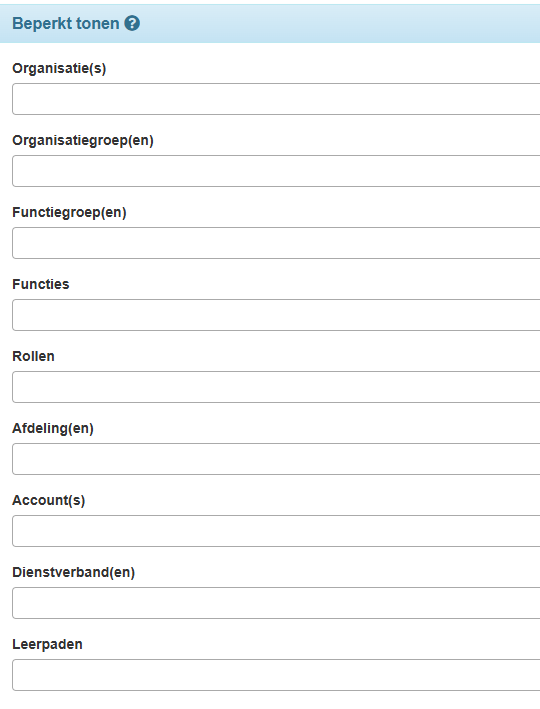
Er is een wijziging doorgevoerd in de manier waarop de ‘Beperkt Tonen’-rechten werken voor applicatiebeheerders. Wanneer je nu een ‘Beperkt Tonen’-restrictie instelt op een training in de catalogus of kalender, blijft deze als beheerder volledig zichtbaar — zowel aan de voorkant als via de lijsten en de wijzigpagina.
Dit betekent dat je als applicatiebeheerder altijd toegang hebt tot alle trainingen, ongeacht of je zelf onderdeel bent van het gekoppelde team, de organisatie, functie, enzovoort. De rechten van een beheerder overstijgen dus de ingestelde restricties.
Competenties (Let op: deze functionaliteit is nog in ontwikkeling en kan in de toekomst worden uitgebreid of aangepast)
Selecteer alle relevante competentieniveaus waar, mits succesvol, deze training voor opleidt.
Classificaties
Selecteer alle classificaties waartoe dit item behoort. Classificaties kun je beheren in Instellingen > Classificaties.
Xchange
Als je gebruikmaakt van Xchange, zie je deze optie verschijnen. Wil je hier meer over weten? Lees dan hier verder
Kenmerken
Nieuwe kenmerken toevoegen aan evenementenvelden
Je kunt nieuwe kenmerken toevoegen via Instellingen > Custom Field > Evenementvelden.
In dit menu maak je aangepaste velden aan die je vervolgens kunt activeren per catalogusitem of planitem.
Bij het aanmaken van een veld in de instellingen geef je de naam en het type op. Vervolgens kun je per catalogusitem:
- een waarde invullen in het veld “Waarde”;
- aangeven of het kenmerk zichtbaar moet zijn aan de voorkant door het vakje aan te vinken.
Wanneer je dit doet, wordt het kenmerk aan de rechterzijde van het catalogusitem weergegeven, samen met de andere informatie.
